在 VS Code 中使用 GUI 應用程式
您可以在 Visual Studio Code 中輕鬆開發 Java GUI 應用程式。若要達成此目的,您需要安裝 Extension Pack for Java,其中包含開發 Java GUI 應用程式所需的所有擴充功能。
如果您在使用以下功能時遇到任何問題,可以提交 issue 與我們聯絡。
開發 JavaFX 應用程式
建立新的 JavaFX 專案
您只需幾個步驟即可在 VS Code 中建立新的 JavaFX 應用程式
- 步驟 1:安裝 Extension Pack for Java。
- 步驟 2:在 Visual Studio Code 中,開啟命令面板 (⇧⌘P (Windows, Linux Ctrl+Shift+P)),然後選取命令Java: Create Java Project。
- 步驟 3:在清單中選取JavaFX 選項,依照精靈指示操作,精靈將協助您透過 Maven Archetype 建立新的 JavaFX 專案。
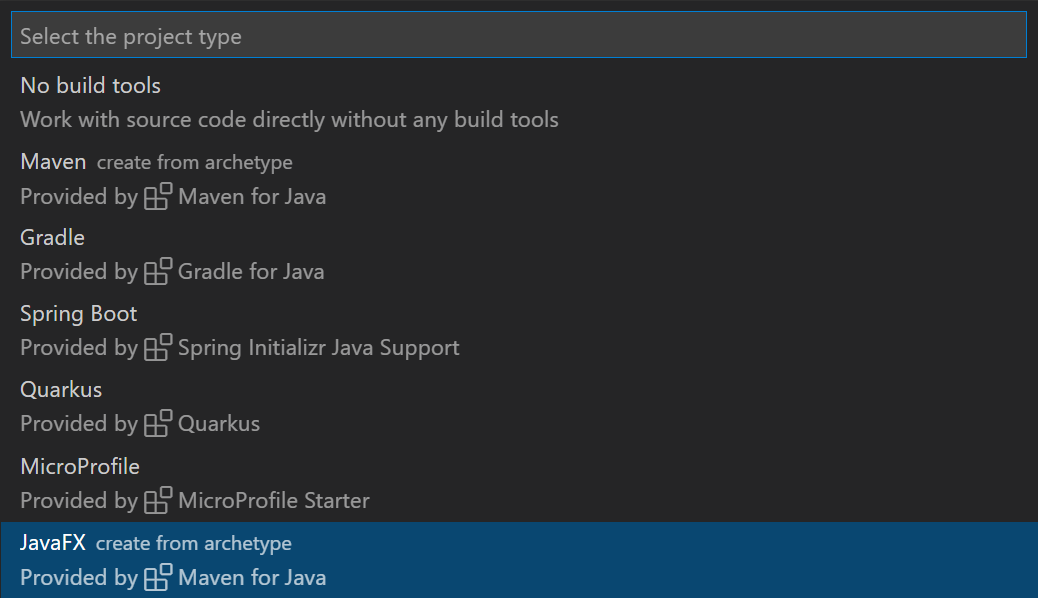
執行 JavaFX 應用程式
注意:以下指南僅適用於由 Maven 管理的專案。產生的專案需要至少 JDK 11 才能啟動。請確定您已在本機安裝 JDK 11,並將安裝路徑設定為
java.configuration.runtimes設定。
若要執行 JavaFX 應用程式,您可以開啟 Maven Explorer,展開 hellofx > Plugins > javafx,然後執行 Maven 目標:javafx:run。
注意:請確定您已安裝 Maven for Java 擴充功能。如果您找不到 Maven Explorer,請開啟命令面板 (⇧⌘P (Windows, Linux Ctrl+Shift+P)),然後選取命令Explorer: Focus on Maven View。
更多 JavaFX 範例
更多 JavaFX 專案範例可在 openjfx samples repository 中找到,其中涵蓋不同的專案結構 (例如 Gradle 和未受管理的資料夾專案)。每個範例都有文件說明如何執行程式。
開發 AWT 應用程式
根據預設,Abstract Window Toolkit (AWT) 中的類型會隱藏。您可能會注意到,當您開發 AWT 應用程式時,程式碼完成功能無法運作。若要啟用完成功能,您可以開啟命令面板 (⇧⌘P (Windows, Linux Ctrl+Shift+P)),然後選取命令Java: Help Center。前往 Student 區段並選取 Enable AWT Development。
注意:此動作將在
.vscode\settings.json的工作區層級更新設定java.completion.filteredTypes,因此請確定已在 VS Code 中開啟工作區。
您可以使用以下範例程式碼在 VS Code 中執行簡單的 Java AWT 應用程式。
import java.awt.*;
import java.awt.event.*;
public class AwtExample extends Frame {
public AwtExample() {
Button btn = new Button("Button");
btn.setBounds(50, 50, 50, 50);
add(btn);
setSize(150, 150);
setTitle("This is my First AWT example");
setLayout(new FlowLayout());
setVisible(true);
addWindowListener(new WindowAdapter() {
public void windowClosing(WindowEvent we) {
dispose();
}
});
}
public static void main(String args[]){
new AwtExample();
}
}
開發 Swing 應用程式
預設支援 Swing 應用程式開發。您可以直接撰寫 Swing 應用程式程式碼,無需任何設定。
您可以在 Oracle Swing documentation 中找到更多 Swing 範例。